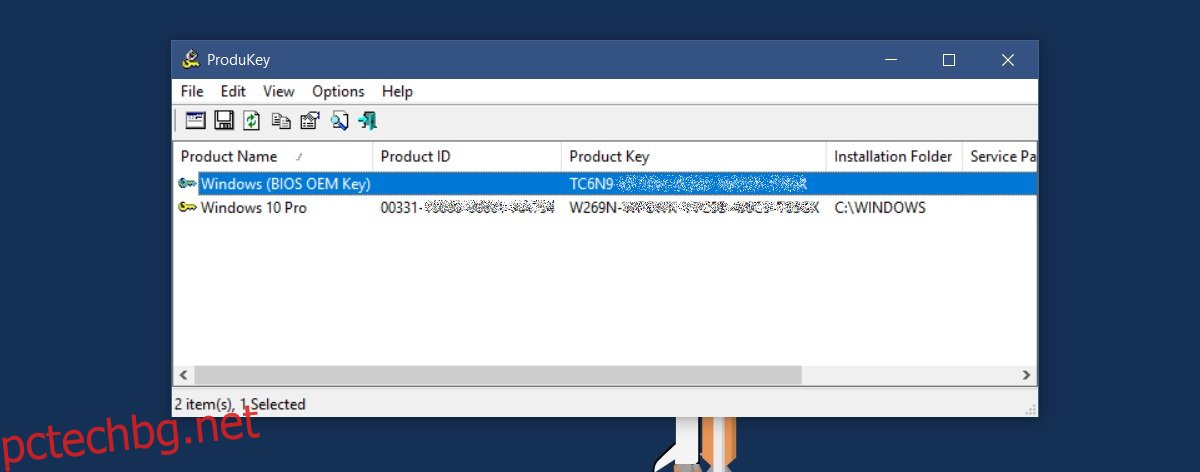Когато закупите нов компютър с Windows, ще отделите известно време за настройката му. Повечето хора приемат това за времето, което ще инвестират в инсталирането на приложенията, от които се нуждаят, за да работят. Въпреки че това определено е основна част от настройката на нов компютър с Windows, това не е единственото нещо, което трябва да направите. Когато купувате нов компютър с Windows, с който излизате от магазина, вместо да създавате сами компютър, трябва да направите няколко неща, за да си спестите мъката в бъдеще.
Съдържание
Намерете своя продуктов ключ
Ако вашият лаптоп се доставя с предварително инсталиран Windows, вашият продуктов ключ вероятно е свързан с дънната платка. В този случай е изключително рядко да го загубите. Всеки път, когато правите нова инсталация на Windows, той автоматично ще открие продуктовия ключ. Това каза, че винаги е по-добре да си в безопасност, отколкото да съжаляваш. Използвайте приложение, наречено ProduKey за да намерите вашия продуктов ключ за Windows. Копирайте го в обикновен текстов файл и го архивирайте някъде. Ако вашият лаптоп се доставя с Office Suite, можете да използвате същото приложение, за да намерите лиценза си и да го архивирате.
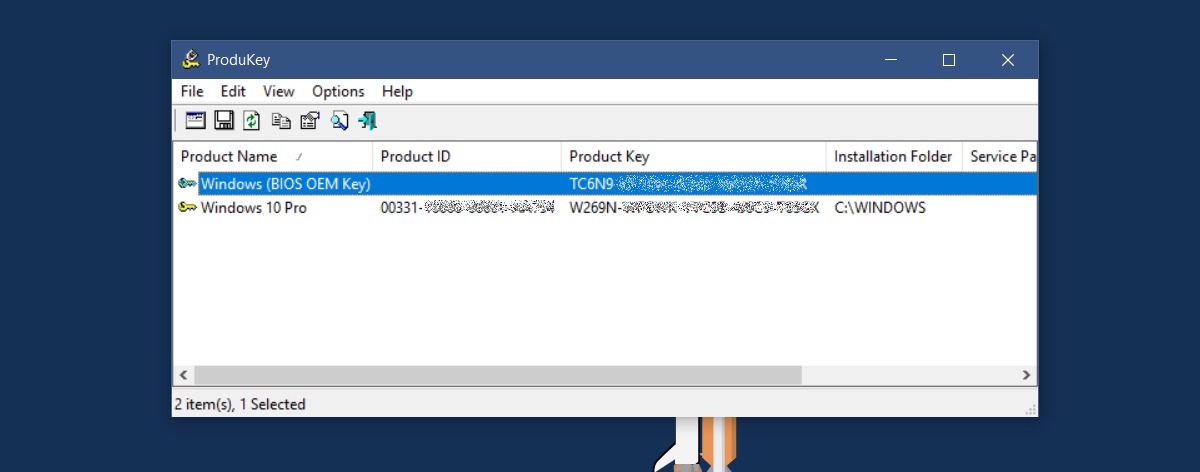
Инсталирайте актуализации
Microsoft пуска актуализации, предимно актуализации за сигурност и корекции всеки втори вторник от месеца. Когато получите нов компютър, добре е да го оставите да търси и инсталира актуализации. Ако използвате Windows 10 Home, няма да имате възможност да отлагате актуализации, както правят потребителите на Pro. Най-добре е да премахнете това, преди да започнете да настройвате системата си. Оставете актуализациите да се инсталират, така че да не дърпат надолу вашия интернет, когато се опитвате да работите.
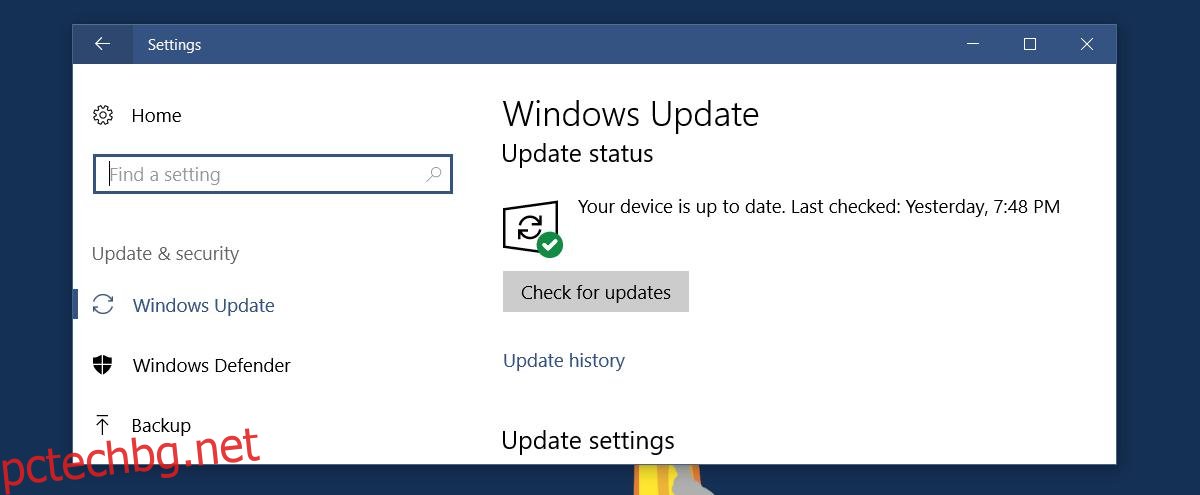
Архивиране на драйвери
Windows запазва малък дял във вашата система. Той съдържа основна информация, която ви помага, когато почиствате инсталацията на Windows. Ще се изненадате колко полезна информация се съхранява в този запазен дял. Въпреки това, ако някога бъде изтрит, ще имате много проблеми, особено с драйверите. Инсталирането на Windows бързо ще се превърне в проблем. За да избегнете това, винаги е добра идея да архивирате или изтеглите копие на всички основни драйвери за вашата машина.
Можете да пропуснете несъществените неща, но се уверете, че имате драйвери за вашата LAN, безжична карта и графична карта, изтеглени на сигурно място. Ако планирате сериозно да модифицирате компютъра си, трябва да знаете, че нещата могат да се объркат и ако го направят, драйверите ще ви помогнат. Нищо не е по-гадно от това да имате проблемен компютър, който не може да се свърже с интернет, така че изтеглете основните драйвери.
Премахнете Bloatware
Преди да инсталирате каквито и да е приложения, освободете място в системата си и премахнете раздуващия софтуер, който Windows и производителят на вашия компютър са инсталирали на него. Това има две предимства; получавате свободно място и избягвате всякакви приложения, които се сблъскват с раздуващия софтуер.
Направи снимки
Лаптопите, особено лаптопите HP и Dell, имат специални сервизни етикети и кодове. Тези кодове помагат да идентифицирате вашия компютър, когато търсите драйвери на уебсайта на производителя. Обикновено етикетите се залепват на дъното на вашия лаптоп или в някои случаи вътре в докинг станцията на батерията. С течение на времето тези етикети могат да избледнеят, защото са просто хартия. Добра идея е да направите снимки на тези етикети и да ги архивирате. Сервизните етикети са най-лесният начин да получите помощ за вашия конкретен лаптоп.
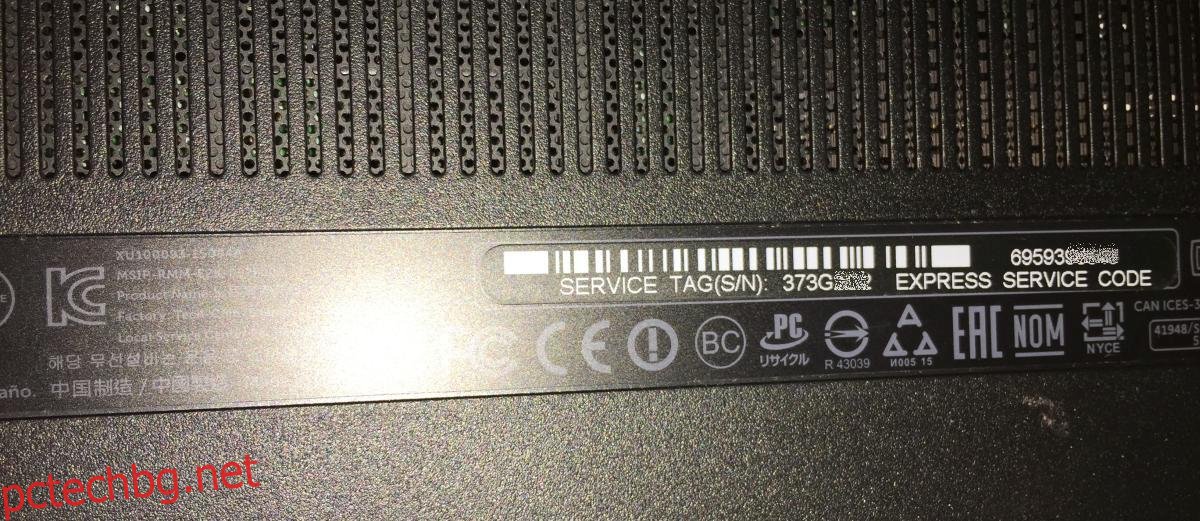
Инсталирайте антивирусна програма
Windows 10 идва с Windows Defender за защита на вашия компютър. Ако не планирате да използвате Windows Defender, уверете се, че имате антивирусна програма, която да използвате вместо него.
Гаранции
Уверете се, че запазвате всички доказателства за покупка и гаранции, с които вашият лаптоп или компютър е дошъл. За лаптопи това не е голяма работа, но за настолни компютри това е важно. Отделните компоненти на настолен компютър имат собствена гаранция. Ако вашият работен плот не е снабден с една чадърна гаранция за всичко необходимо, за да намерите и архивирате гаранционната информация за всичките си компоненти.
В редки случаи, например ако имате твърд диск, изваден от лаптоп и заменен със SSD, устройството може да има собствена отделна гаранция. Уверете се, че сте запазили, в случай че някога ви потрябва.
Идентифицирайте USB портове
Вашият лаптоп или настолен компютър се предлага с безброй портове. Уверете се, че идентифицирате кое е кое. Например, идентифицирайте USB портовете на вашата система, за да знаете кой може да зарежда телефона ви и към кой да свържете мишката. Също така е добра идея да определите кои портове са USB 3.0 портове и къде се намира USB C портът. Вероятно можете да погледнете ръководството за вашия компютър, но е по-бързо просто да разгледате добре вашата машина и да запишете портовете в паметта.
Идентифицирайте вентилационни отвори и радиатори
Не всички лаптопи са проектирани по един и същи начин. Няма стандарт за това къде се поставят радиаторите и вентилационните отвори. Производителите ги поставят там, където най-добре ще изпълнят предназначението си. Трябва да знаете къде са вентилационните отвори, за да не ги блокирате случайно, когато например работите в леглото. По същия начин трябва да знаете къде са радиаторите на вашата машина.
Също така е добра идея да потърсите топлинна карта за вашия лаптоп. Топлинната карта ви казва кои области на вашия лаптоп ще се нагряват повече при нормална употреба. За съжаление, тази информация не е лесна за намиране. Производителите не винаги публикуват и може да се наложи да потърсите други източници, за да разберете. Опитайте да разгледате уебсайтове, които предлагат подробен преглед на вашия лаптоп и със сигурност ще го намерите.
Създайте инсталационен диск
CD/DVD устройствата бавно изчезват от лаптопите и настолните компютри. С тяхното изчезване има нов неудобен проблем, с който трябва да се справите; без инсталационни дискове, когато купувате нов лаптоп. За операционни системи като Windows 10 това не е проблем, защото можете да изтеглите и създадете стартиращ Windows 10 USB с инструмента за създаване на медии на Microsoft. Единственият проблем е, че ако вашата ОС се повреди, зарази или се счупи, може да не успеете да изтеглите и създадете инсталационния диск. Добра идея е да закупите USB и да го конвертирате в инсталационен диск. Ако някога ви се наложи да направите нова инсталация на Windows, ще сте благодарни, че сте подготвили диска.